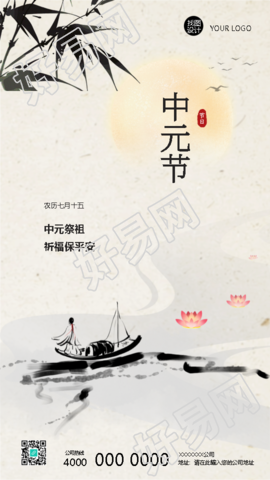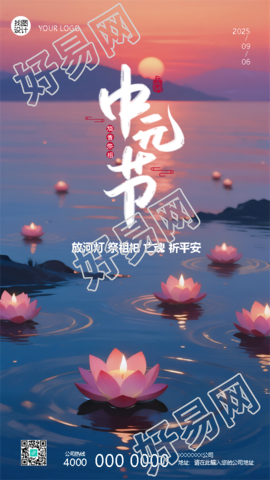ps制作动图海报-如何用PS做海报
ps动态海报如何连贯在新媒体时代,动态海报已经是平面设计师必备技能。C4D和AE如今已经变成设计软件的中坚力量,但是对于平面设计来说,这些软件还是门槛太高,那该怎么办呢?今天和大家分享只用PS,就能做出来海报动效!
其实PS的时间轴工具非常强大,而我今天列举4类供大家参考,希望日后同学们可以举一反三,创造出无限可能。
1、利用时间轴做逐帧动画效果
_
逐帧动画是时间轴中最容易实现的效果,不仅操作简单,而且只要运用得当,能给设计加分许多!这个工具的使用,虽然没有技术限制,但是需要我们在设计之前就构思好整体的呈现效果!
_
全世界所有软件时间轴工具都差不多,点开时间轴,左下角有一个“转换为帧动画”,点击这个按钮(已经是的就不要点了),就可以进入和上图一样的模式!那么动效具体怎么实现呢,很简单!
Step1设置独立图层
首选,将需要独立呈现的动效分开不同图层,不需要的操作的图层可以群组以便选择!
_
Step2设置每帧画面
然后单独操作不同的帧,隐藏掉不需要现实的图层,就可以让画面动起来了!
_
这个方法,可以运用在很多不同场景中,不仅仅是一张海报,在品牌设计中,优秀合理的动效也是加分项!
_
在卓叔馆这个项目中,我们将动效加入到LOGO中,创造由瘦弱一步步变强壮的身体变化,完美契合卓叔馆瘦人增肌的核心理念,简单的动效在经过思考的结合后,被赋予了更多含义!
2、利用视频时间轴,做多动画效果
很多时间我们可以找一些动态素材,如果我们有多个动效,并且希望它们再同一个画面中动起来,要如何处理呢?
_
视频时间轴工具是PS中时间轴的另一个用法,它可以同时处理多个动态效果,点击右下角的“转换为视频时间轴”即可进入界面,在这个界面中,我们可以将编排好的图层独立处理。
Step1准备动态元素
_
先准备好动态元素,我们可以在PS中先处理好这些动效,帧数,背景等等,其中最重要的一步,一定要把GIF动图里的所有图层群组!之后直接将整个群组拖进画面中!
_
Step2调整动态元素
在视频轴工具中,画面本来的静态部分,会显示紫色,这部分可以修改时间长短,直接被导入的动态则会显示灰色,不可以修改时间长短!为了保证每个图层视频轴工具的显示长度保持一致,我们需要让每一个导入的动图的帧数都一样长!
_
最后只需要调整细节,就大功告成了,各位童鞋们可以自由发挥,将不同的组合加入到画面中来!
_
在这张海报中,我们将视频轴工具和逐帧动画混合起来使用,也可以达到同样酷炫的效果!
3、利用关键帧,做变化动态效果
_
视频时间轴工具同时也支持类似AE关键帧工具,可以通过设置关键帧创造各种各样的变化效果,这个功能可操作度更高,实现的效果也更加复杂!
_
关键帧会自动生成两个关键帧之间的动画,比起逐帧动画,能更高效的产生复杂的画面,接下来以上面的海报为例,为大家详解如何制作!
Step1整理图层
将海报中固定好的画面排布在画面中,并群组好不需要的图层,以免混乱!
_
Step2创造圆形素材
创造4个相同大小的圆形,用来创造剪切蒙版效果,两个红色,两个蓝色。
_
Step3转换智能对象
由于关键帧只能识别智能对象的大小变化,所以我们需要将这个圆形分别转换为智能对象。
_
Step4剪切蒙版
剪切蒙版这四个圆形,一蓝一红为一组,两个剪切蒙版到蓝色的背景中,两个剪切蒙版到红色的波点中。
_
Step5设置关键帧
将四个圆形居中对齐,并出画布,放在左下角,接下来重点来了,选中要编辑的圆形,在时间轴工具中点击这个图层的下拉菜单,在变化的旁边,有一个时钟的按钮,点击这个按钮,就可以设置变化关键帧了!
_
拖动指针,制定出下一个关键帧的位置,点击时钟旁边的菱形按钮,就可以定出下一个关键帧了,放大圆形,PS会自动生成两个形状之间的动态。
_
再用相同的方法设置其他三个圆形,就可以得到自己想要的效果啦!
这个方法不仅支持大小变化,还有位置,透明底等变量,多多常识,可以设计出很多意想不到的效果!
4、利用Imagemotion插件做动态图片效果
_
最后给大家介绍一个PS插件神器,时间轴已经满足不了你的话,那就用这个试试吧!Imagemotion插件是一款图片流动循环特效PS插件,它能够为静态照片添加动态效果,让你的图像看起来更加生动,需要注意的一点是,这个插件仅支持英文版PS。
_
Step1转换图层为可编辑
具体该怎么使用呢,首先,我们创造好要用的元素,点击左上角的工具箱按钮,确定,再点击ImageAnimations的第一个按钮,再确定。
_
Step2选出运动区域
点击第一排的按钮中最后一个,笔刷按钮,刷出你需要运动的区域
_
Step3设置动画关键帧
点击ImageAnimations的第二个按钮,它会扣除你话的区域,并提示你先拉出动画结尾的画面区域,拉好后双击!
_
再拉出动画开头的画面区域!
_
Step4调整细节
两个画面结合,就会生成动态效果了!当然,如果要整体全部动起来,还需要一点点处理细节,精雕细琢,最后才能形成酷炫的动态效果哦
ps海报制作教程及图片ps海报制作教程如下:
材料准备:戴尔Inspiron15、Win10LTSC1809、Photoshop2020。
操作如下:
1、创建海报画布,打开photoshop,点击“新建”打开“新建文档”点击“图稿和插图”选项卡下的“海报”,点击“创建”新建一个海报画布。
2、制作海报背景,点击“文件”-“植入嵌入对象”打开资源管理器,选中图片插入到画布中,按Ctrl+T拖动锚点放大图片铺满整个画布。
3、设置矩形选区,激活矩形选框,拖动鼠标选中整个画布,点击“选择”-“收缩”打开收缩面板,设置收缩100个像素。
4、填充白色边框,按Ctrl+Shift+N创建一个空白图层,按Ctrl+Shift+i反向选区,按Alt+Delete键填充白色边框。
5、缩小边框移动位置,按Ctrl+T选中白色边框,拖动锚点向上拖动缩小边框,摆放到图片中间。
6、输入海报文字,激活文字图层,在图片上输入文字内容,保存图片海报就制作完成了。
如何用PS做海报1、打开PS,点击“菜单栏上的文件”,新建空白文档,文档大小及尺寸单位根据实际需要来定义。
2、选择背景图,点击“文件”,选择“打开”,选择适合的背景图导入PS。
3、选择“移动工具”,点击“菜单栏上的文件”,将图片移动到当前正在编辑的文档界面中,选择“编辑”中的“自由变换”,调整图片的位置及大小,按下“回车键”完成调整。
4、添加另一张图片,选中图片将其拖进画布中,按下“回车”键完成添加。右击新增的图层二,选择“栅格化图层”。
5、添加滤镜,选择“滤镜”中的“滤镜库”,弹出选项框,调整视图大小,选择所需滤镜,调整参数。
6、选择图层效果,点击“正常”,选择所需图层效果,使用快捷键CTRL+T调整图片位置及大小。
7、添加“蒙版”,点击右下角的“添加矢量蒙版”,选择“橡皮擦工具”,画笔效果调整为“柔边机械”,将画笔透明度降低,做出渐变效果。
8、添加文字,在画布上适合位置按着鼠标左击拉出文字编辑框,为海报添加文字,全选文字,利用“字符选项框”对文字做出调整,最后为文字图层添加一下效果。

ps制作创意海报-如何用PS制作海报
ps怎么做海报ps制作海报的步骤是新建海报,设置缩放像素,框选矩形,缩放图形,添加文字即可。
工具/原料:LenovoThinkVision、Windows10、Photpshop7.0
1、新建海报
打开PS,新建一张宽1920像素高为750像素的海报,再给海报填充颜色。
2、设置缩放像素
选择矩形工具,填充颜色,点击界面上方的选择、修改、缩放,根据海报需求调整缩放像素。
3、框选矩形
取消选区框选新的矩形,设置颜色和像素。
4、缩放图形
找一张素材,把素材放进矩形框里面,按住Ctrl+T可放大缩小图形。
5、添加文字
选择一个矩形工具填充颜色,把填充好的矩形工具放入框里面,添加文字在左边的矩形图即可。
ps海报制作教程及图片ps海报制作教程如下:
材料准备:戴尔Inspiron15、Win10LTSC1809、Photoshop2020。
操作如下:
1、创建海报画布,打开photoshop,点击“新建”打开“新建文档”点击“图稿和插图”选项卡下的“海报”,点击“创建”新建一个海报画布。
2、制作海报背景,点击“文件”-“植入嵌入对象”打开资源管理器,选中图片插入到画布中,按Ctrl+T拖动锚点放大图片铺满整个画布。
3、设置矩形选区,激活矩形选框,拖动鼠标选中整个画布,点击“选择”-“收缩”打开收缩面板,设置收缩100个像素。
4、填充白色边框,按Ctrl+Shift+N创建一个空白图层,按Ctrl+Shift+i反向选区,按Alt+Delete键填充白色边框。
5、缩小边框移动位置,按Ctrl+T选中白色边框,拖动锚点向上拖动缩小边框,摆放到图片中间。
6、输入海报文字,激活文字图层,在图片上输入文字内容,保存图片海报就制作完成了。
如何用PS制作海报工具/材料
电脑
Photoshop
01
打开PS软件,新建一个950*500的白色画布,命名为950海报,如图所示;
02
将前景色填充为蓝色,再点击矩形工具,在白色的画布上绘画出一个适合大小的形状,如图所示;
03
将前景色填充为亮黄色,再点击圆角矩形工具,在蓝色画布上画出一个小形状,如图所示;
04
选中已经画好亮黄色的形状图层,再复制出其中两个,分别把形状移动到合适的位置上,如图所示;
05
我们再次将前景色填充为白色,用矩形绘画出一个长方形的形状,如图所示;
06
在白色的长方形的形状右下角处,插入一个小小三角形作为阴影效果,然后在上面输入主标题的文字(注意主标题的文字不要超过6个字),最后把字体的颜色填充为蓝色。
07
在主标题下方空白处,分别插入6个方框打勾的符号。
08
在这些符号来的后面产品相关的特点介绍。其他可根据需要输入相关的文字,蓝色背景字体用白色,亮黄色的背景字体要用蓝色会比较醒目一些,如图所示;
09
最后,插入需要制作海报的产品图片,一张完美的海报就制作完成了。

ps制作创意海报教程-ps怎么制作创意海报
ps制作海报简单教程ps制作海报简单教程如下:
1、打开软件PS,新建A4尺寸画布,添加素材【背景】和【篮球】,【Ctrl+T】自由变换调整大小位置,调整【篮球】的【Ctrl+U】色相饱和度,【Ctrl+Alt+G】创建剪贴蒙版。
2、【Shift+Ctrl+Alt+N】新建图层,【Ctrl+Alt+G】创建剪贴蒙版,使用【画笔工具】和【吸管工具】调整画面颜色细节部分,图层模式为【叠加】,调整【篮球】的【Ctrl+M】曲线。
3、添加素材【手部】,【Ctrl+J】复制手部图层,【Ctrl+T】自由变换调整大小位置,使用【画笔工具】和【吸管工具】调整手部颜色细节部分,【Ctrl+Alt+G】创建剪贴蒙版,调整整体画面的【Ctrl+U】色相饱和度。
4、添加素材【城市】和【风暴】,【Ctrl+T】自由变换调整大小位置,调整【城市】图层不透明度为【70%】,添加【蒙版】,使用【画笔工具】和【吸管工具】调整画面颜色细节部分。
5、添加纯色图层,调整【填充色】,不透明度为【50%】,选择图层模式为【柔光】。
6、添加素材【云朵】、【鸟群】和【人物】,调整填充色,【Ctrl+T】自由变换调整大小位置。
7、使用画笔工具】和【吸管工具】调整画面颜色细节部分,【Ctrl+Alt+G】创建剪贴蒙版,【Ctrl+J】复制人物图层,【Ctrl+T】自由变换调整位置,添加【动感模糊】。
8、调整设置动感模糊人物图层的【Ctrl+U】色相饱和度。
9、添加素材【火星】效果和【风雪】效果,【Ctrl+T】自由变换调整大小位置,使用【画笔工具】和【吸管工具】调整画面颜色细节部分。
10、添加【文案内容】,【Ctrl+J】复制图层,选择【滤镜】-【其它】-【高反差保留】,图层模式为【线性光】,透明度为【40%】,完善画面细节,完成绘制。
ps怎么制作创意海报ps怎么制作创意海报?ps设计创意海报的方法是什么?ps怎么制作创意海报?下面大家就来看看详细的教程。1.打开ps软件,点击文件右侧的绘制按钮(新建)。2.双击画布上方的矩形工具(快捷键v)勾选矩形,使用前景色填充。3.右击绘制选区,输入你要填充的图片的名称,然后选择一个图片,将图片拖动到图片上以复制图片。4.选择矩形选框工具(矩形选框)进行单击下半部分的创建。复制一个覆盖整个矩形的图片在画布的右下角,再复制一个,调整位置到下边图片的下边为蓝色部分。5.选择矩形选框工具(矩形选框工具)点击下边的两个蓝色矩形框,右边选。
ps简单海报制作教程1:打hotoshop,创建一个海报设计画板。
2:选择填充工具,设置背景颜色,有需要的话可以点击渐变按钮,设置渐变色背景。
3:将事先准备好的设计素材导入到图层当中,导入完成后进行大小、位置调节。
4:点击文本框,添加此前准备好的文本内容。完成输入后,根据设计主题,调整字体、大小、透明度等设置。
5:点击左上角文件按钮,选择导出设计,即完成海报设计环节。
以上5个步骤就是一份简洁的ps做海报教程。
Ps海报设计的难点不在于设计操作有多复杂,而在于创意输出的样式以及创意素材的积累程度。